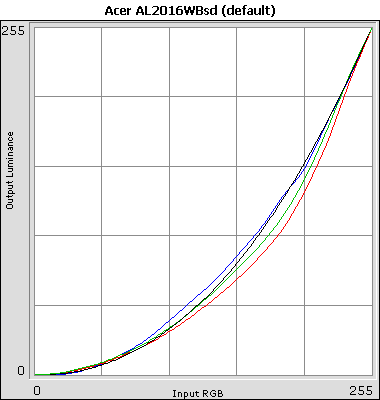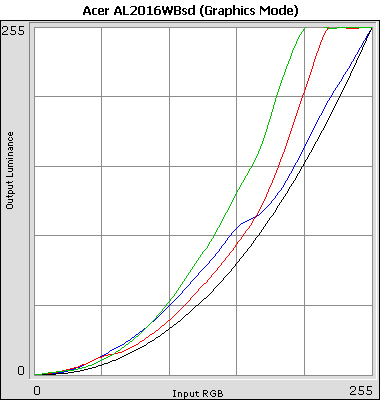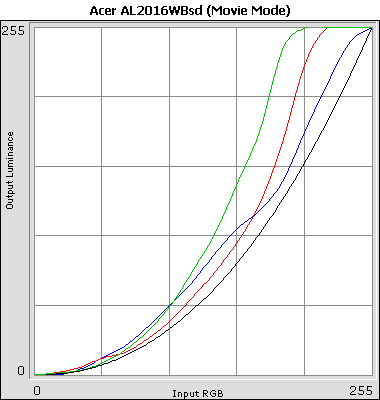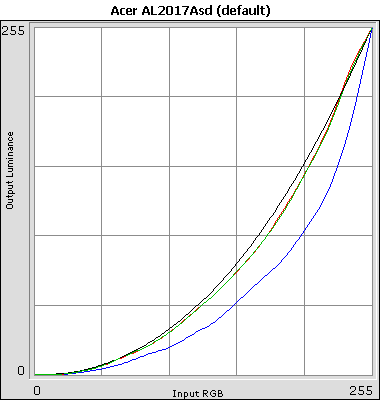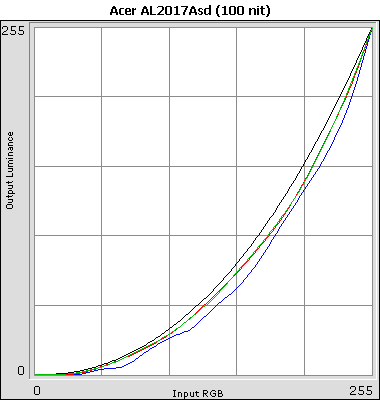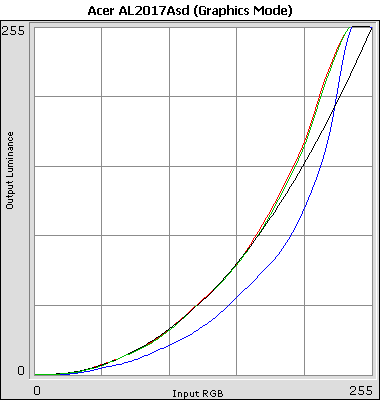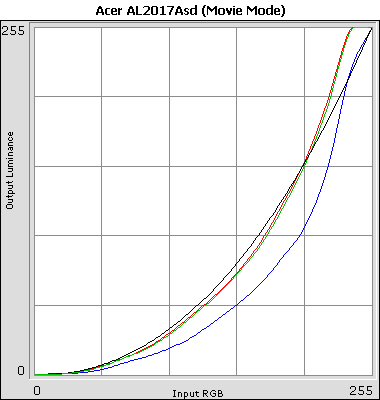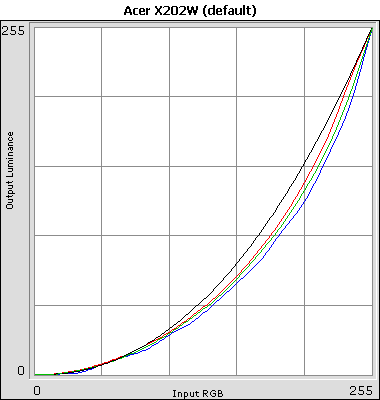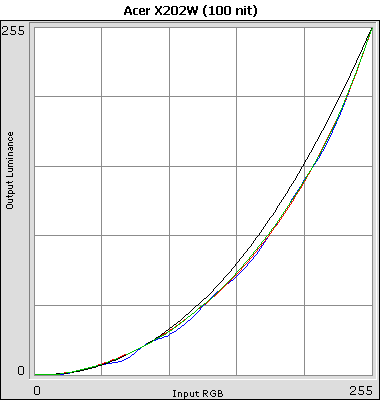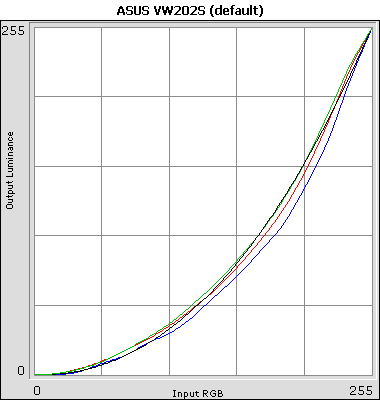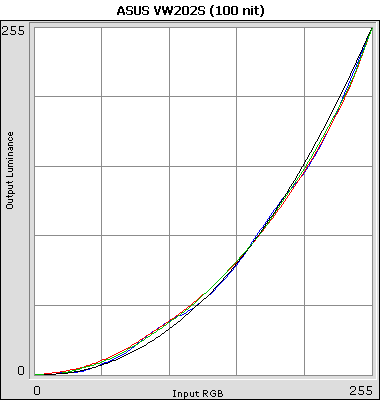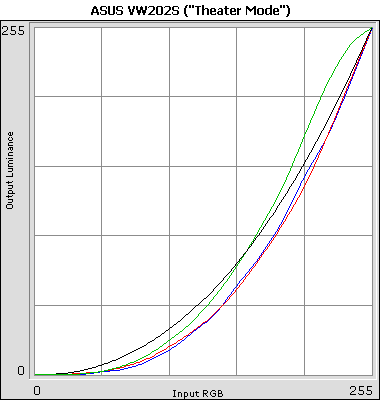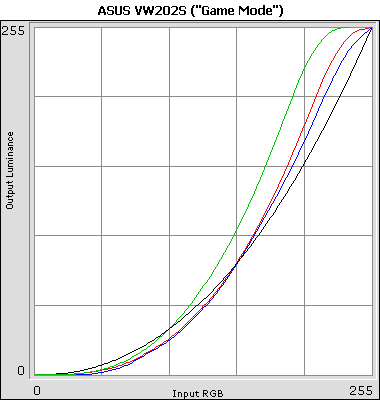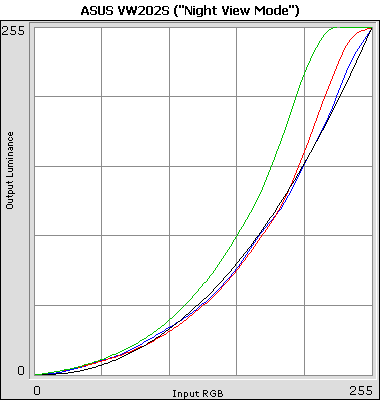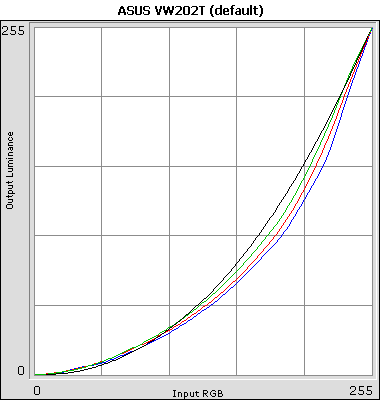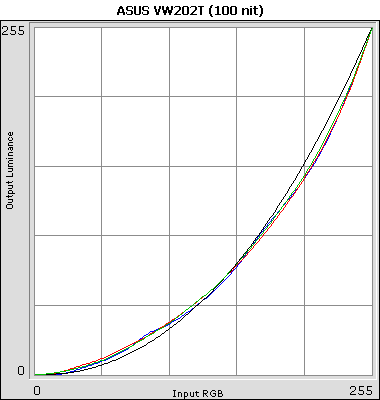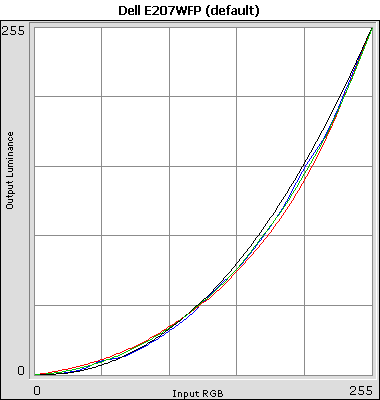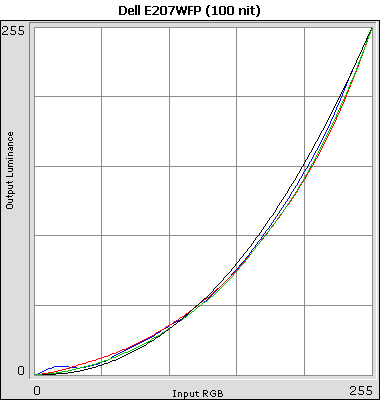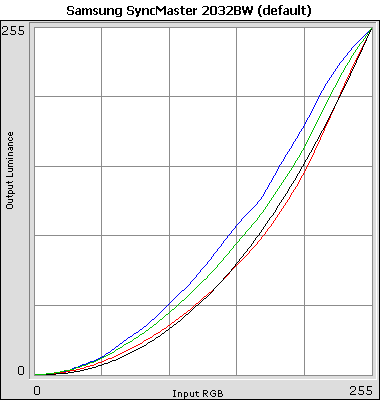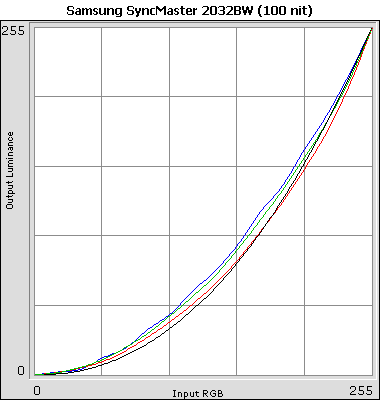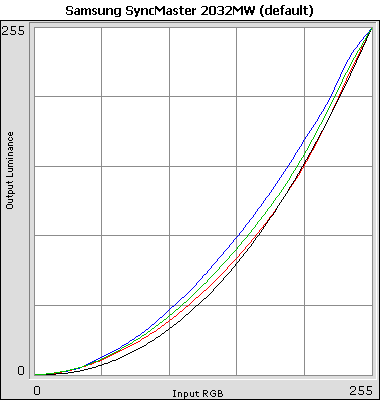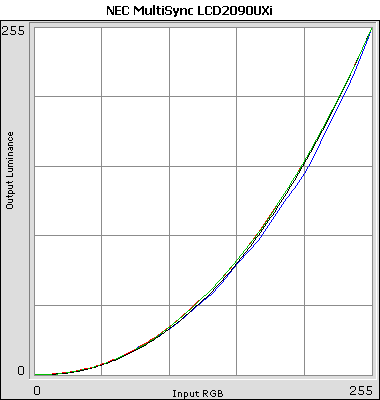Ваш город: Москва
Тестирование 20" ЖК-мониторов: серия четвёртая
Введение
Этой статьёй мы представляем вам очередную серию тестирования 20" ЖК-мониторов. Если в предыдущем материале на эту тему значительное внимание было уделено моделям на *VA и IPS-матрицах, то среди представленных ниже мониторов отличную от TN технологию, увы, использует лишь одна модель. Впрочем, можно сказать, что это является логичным следствием тенденций в современном "мониторостроении" – не выделяющиеся своими параметрами, зато весьма недорогие TN-матрицы отвоёвывают для себя всё больше места под Солнцем.
Однако так ли уж вообще плоха эта тенденция, и так ли безнадёжны TN-мониторы? Давайте посмотрим.
Методика тестирования
Описание методики тестирования, используемого нами оборудования, а также краткое объяснение, что означают на практике те или иные паспортные или же измеряемые нами параметры мониторов, можно найти по следующей ссылке: "Описание методики тестирования". Если вы чувствуете, что недостаточно хорошо ориентируетесь в цифрах и терминах, которыми изобилует статья – пожалуйста, ознакомьтесь с соответствующими разделами указанного описания, надеемся, оно прояснит многие вопросы.
Из изменений же стоит отметить введение объективного измерения неравномерности подсветки мониторов. Оно проводится с помощью фотодатчика как на белом, так и на чёрном фоне, в связи с тем, что неравномерность в этих двух случаях может не совпадать. Для каждого монитора по результатам замеров строится условная картинка, показывающая качественный характер неравномерности, а также даются две количественные оценки: среднее арифметическое отклонение яркости и максимальное зафиксированное отклонение. Более подробно с методикой можно ознакомиться в соответствующем разделе вышеупомянутой статьи.
К сожалению, большинство мониторов для данной статьи были протестированы до введения методики измерения неравномерности подсветки, а потому для них соответствующий раздел опущен. Однако в будущем неравномерность подсветки будет измеряться для всех без исключения мониторов, проходящих через нашу лабораторию.
Acer AL2016WBsd
Наверное, говорить о свершившемся завоевании моделями на TN-матрицах рынка 20" мониторов уже излишне – этот факт столь же очевиден, как и то, что всё подавляющее большинство этих моделей – ещё и широкоформатные, с соотношением сторон экрана 16:10. Таким образом, первый же монитор в нашей сегодняшней статье можно с полным правом назвать типичным представителем данного рыночного сегмента.
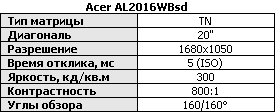
Характеристики AL2016WBsd вполне обычны и ничем не выделяются из длинного ряда моделей того же класса: он построен на широкоэкранной TN-матрице без компенсации времени отклика и без режима динамической контрастности.
Модель выполнена в типичном для недорогих мониторов Acer чёрно-сером корпусе, достаточно невзрачном на вид: такой монитор будет приемлемо смотреться на типовом офисном столе, но, полагаю, для домашней обстановки многие покупатели предпочтут что-то более элегантное. К счастью, в продуктовой линейке Acer есть и такие модели, но о них мы поговорим чуть ниже.
Подставка позволяет регулировать только угол наклона экрана; впрочем, при необходимости ее можно заменить на стандартный VESA-совместимый кронштейн.
В коробку монитор упаковывается только со снятой нижней частью подставки, что доставило нам несколько довольно неприятных минут: крепление в AL2016WBsd явно не рассчитано на то, что его придётся когда-либо разбирать – мало того, что в нём восемь (sic!) пластмассовых защёлок, расположенных по периметру стойки подставки, так ещё и с обратной стороны они закрыты металлической пластиной, обеспечивающей жёсткость. Так что будьте аккуратнее – однажды прицепив подставку, снять её не так-то просто; а вместе с подставкой монитор просто не влезает в коробку. Справедливости ради сразу замечу, что в других моделях Acer, протестированных нами в рамках этой статьи, таких проблем не было: подставки крепились на одной-двух защёлках, легко расцепляющихся нажатием пальцев.
Монитор имеет как аналоговый, так и цифровой вход. Похоже, что время моделей без разъёма DVI постепенно уходит: стоимость его установки не настолько высока, чтобы даже в младших моделях имело смысл экономить.
Кнопки управления расположены в отдельном блоке, выступающем вниз по центру корпуса. Кнопка включения питания выделяется как формой, так и размером, при работе она подсвечивается неярким зелёным светодиодом, в режиме "спячки" цвет меняется на янтарный. Быстрый доступ предусмотрен к автоподстройке при аналоговом подключении и к переключению режимов с предустановленными настройками.
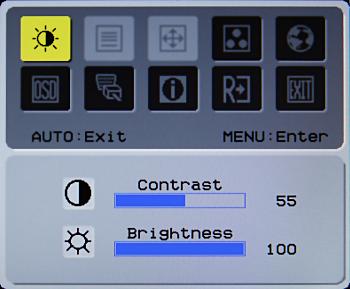
Меню выполнено в обычном для Acer стиле, его можно назвать средним по удобности. Каких-либо особенных настроек нет, всё вполне обычно: яркость, контрастность, цветовая температура, настройки отображения самого меню...
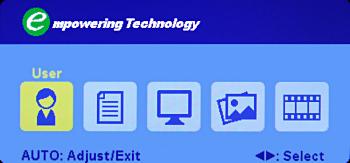
Помимо пользовательских настроек, монитор также обладает четырьмя режимами с предустановленными на заводе наборами настроек, изменить которые нельзя – зато можно быстро между ними переключаться. Доступ к ним осуществляется нажатием кнопки "e" на передней панели, а переключение – кнопками "<" и ">"; это чуть-чуть менее удобно, чем у большинства прочих мониторов, где можно переключаться между наборами настроек последовательными нажатиями одной и той же кнопки (например, f-Engine у LG или MagicBright у Samsung). О том, на что именно влияют наборы настроек в AL2016WBsd, мы поговорим ниже.
По умолчанию яркость монитора установлена на 77 %, контрастность – на 50 % (эти установки соответствуют режиму "Standard" в перечне предустановленных наборов настроек), уровень белого 100 кд/кв.м достигается установкой их на 35 %. Увеличивать контрастность выше 55 % не стоит, это приводит к "вымыванию" светлых тонов изображения, они сливаются с белым цветом. Яркость регулируется модуляцией питания ламп подсветки на частоте 240 Гц.
Градиентные заливки передаются отлично, поперечных полос на них нет ни при каких настройках контрастности.


На белом цвете средняя неравномерность подсветки оказалась равна 4,8 %, максимальное отклонение достигает 12,0 %, что является хорошим средним результатом. Увы, на чёрном цвете соответствующие значения выросли и оказались равны 6,8 % и 25,6 % – на экране видны светлые области по центру верхнего и нижнего краёв экрана. Эти значения нельзя назвать плохими, однако они достаточно велики, чтобы в полутёмной комнате неравномерность засветки чёрного цвета было хорошо видно.
При настройках по умолчанию гамма-кривые монитора выглядят неплохо: отклонение от идеальной кривой невелико, никаких провалов или изгибов нет ни в области тёмных, ни в области светлых тонов.
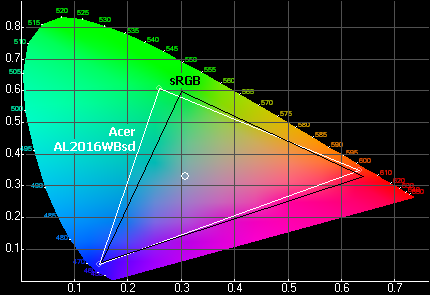
Цветовой охват совпадает со стандартным охватом sRGB на синем цвете, немного уступает на красном и превосходит на зелёном. Это обычный результат для современных ЖК-мониторов – кроме пока ещё немногочисленных моделей, использующих подсветку на светодиодах или лампах с улучшенным люминофором, чей цветовой охват заметно больше.
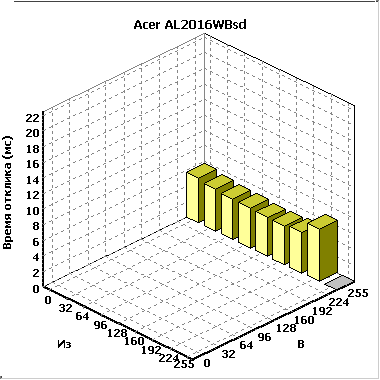
У монитора нет компенсации времени отклика, а паспортное значение измерено на переходе "чёрный-белый-чёрный", на котором все современные TN-матрицы достаточно быстры. Среднее же значение, измеренное нами на переходах между различными уровнями серого, выглядит не столь красиво – 13,0 мс (GtG), то есть в несколько раз больше, чем у мониторов с RTC. Максимальное зафиксированное значение достигает 22 мс.
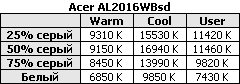
Цветовая температура настроена весьма неаккуратно, во всех имеющихся режимах изображение очень холодное – ну а название "Warm" ("тёплый") применительно к цветовой температуре 8-9 тысяч градусов выглядит просто издевательством.
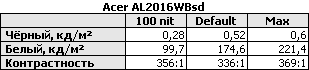
Показатели яркости и контрастности вполне обычные для современных мониторов данного класса, ничего выдающегося – ни в лучшую, ни в худшую сторону – среди них нет.
Как я уже говорил выше, в мониторе есть четыре набора предустановленных настроек – в целом это называется "Empowering Technology". Чтобы оценить, насколько они полезны на практике, мы провели замеры яркости, контрастности и точности цветопередачи в каждом из предлагаемых режимов.

Традиционно средней яркостью для работы с текстом считается значение 80-100 кд/кв.м, то есть несколько ниже, чем в соответствующем режиме демонстрирует AL2016WBsd. Иначе говоря, в большинстве случаев – разве что у вас в комнате очень яркое освещение – в режиме "Text" монитор будет ярковат для работы с текстом.
Режим "Standard" повторяет настройки монитора по умолчанию, по уровню яркости он неплохо подойдёт для игр и фильмов. При этом режимы "Graphics" и "Movie" от него, казалось бы, почти не отличаются, так зачем же нужны они? Для выяснения этого мы проверили гамма-кривые при работе монитора в них:
Увы, всё довольно грустно: в режиме "Graphics" уровни красного и зелёного цветов задраны так, что светлые тона попросту перестают различаться, а на кривой синего цвета, не ушедшей в такое же насыщение, появился непонятный перегиб примерно в центре динамического диапазона. Уж для чего, а для просмотра графики режим с такими искажениями цветопередачи точно непригоден.
В режиме "Movie" всё стало ещё хуже: все три кривые поднялись ещё выше, цветопередача стала ещё хуже. При этом, как мы видели выше, по яркости изображения от режима "Standard" режим "Movie" вообще не отличается.
Итак, нельзя сказать, что "Empowering Technology" бесполезна, но, увы, из представленных четырёх режимов практическую ценность представляют только два – "Text" и "Standard", оставшиеся два сильно искажают цветопередачу и при этом не дают никаких видимых преимуществ. Скорее всего, большинству пользователей будет удобно ручными настройками выставить небольшую яркость для работы с текстом, для просмотра фотографий переключаться в режим "Text", а для фильмов и игр – в режим "Standard".
Достоинства:
низкая цена.
Недостатки:
невзрачный дизайн;
медленная матрица;
неаккуратная настройка цветопередачи.
Рекомендуемое применение:
работа с текстом (документы, таблицы, интернет).
Уточнить наличие и стоимость Acer AL2016WBsd
Acer AL2017Asd
Следующая рассмотренная нами модель уже несколько выбивается из общего ряда: это монитор на матрице с соотношением сторон 4:3 и разрешением, уменьшенным до 1400x1050. Такие изделия есть у ряда производителей, но большой популярности не имеют – разница в цене с мониторами с разрешениями 1680x1050 и 1600x1200 непринципиальна, поэтому интерес они представляют в основном для людей, которых на более привычных 20" моделях не устраивает маленький размер пикселя.
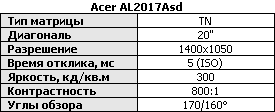
В остальном же характеристики вполне обычны и напоминают рассмотренный выше AL2016WBsd: TN-матрица без компенсации времени отклика и без режима динамической контрастности.
Нет заметных отличий и во внешнем облике: всё тот же невзрачный чёрно-серый корпус, разве что снизу появились встроенные динамики.
Подставка позволяет регулировать только наклон экрана, при необходимости, впрочем, её можно заменить на стандартный VESA-совместимый кронштейн. К немалому моему облегчению, у этой модели основание подставки снималось (а без этого монитор не удастся упаковать обратно в коробку) без малейших проблем.
Присутствуют аналоговый и цифровой входы, а также линейный звуковой вход для встроенных динамиков.
Кнопки управления расположены под экраном, нажимаются они очень легко и при этом чётко. Быстрый доступ предусмотрен к переключению наборов предустановленных настроек, подстройке под сигнал при аналоговом подключении и к регулировке громкости звука. Светодиод в кнопке включения – зелёного цвета, не слишком яркий; в режиме "спячки" цвет меняется на янтарный.
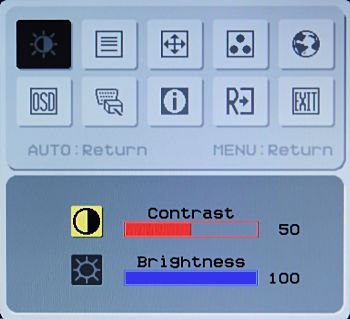
Экранное меню AL2017Asd вполне обычно для мониторов Acer, оно средней удобности и не обладает какими-либо расширенными настройками, выбивающимися из привычного ряда "яркость-контрастность-температура".
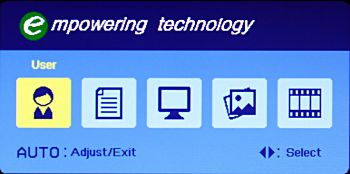
Меню быстрого переключения предустановленных настроек (эта функция называется "Empowering Technology"), как и в случае с AL2016WBsd, предоставляет на наш выбор четыре варианта, не считая пользовательской настройки. Вызывается оно нажатием кнопки "e", а нужный режим выбирается кнопками "<" и ">".
По умолчанию яркость монитора установлена на 77 %, контрастность – на 50 % (эти установки соответствуют режиму "Standard" в перечне предустановленных наборов настроек), уровень белого 100 кд/кв.м достигается установкой их на 35 %. Увеличивать контрастность свыше 50 % не стоит, это приводит к "вымыванию" светлых тонов изображения. Яркость регулируется модуляцией питания ламп подсветки на частоте 271 Гц.
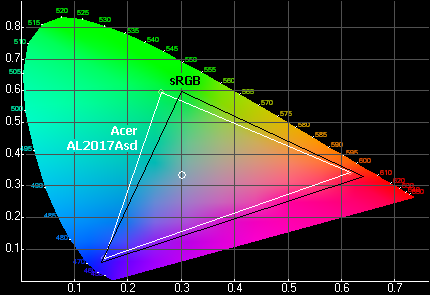
Цветовой охват монитора типичен для моделей на лампах подсветки с обычным, не улучшенным люминофором: он совпадает со стандартным охватом sRGB на синем цвете, уступает ему на красном и немного превосходит на зелёном.
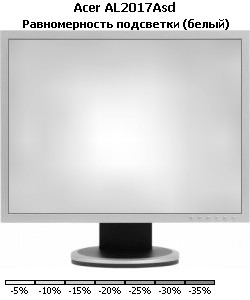
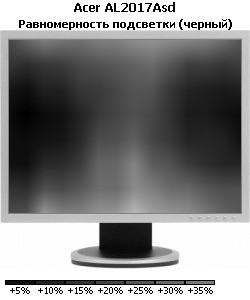
На белом цвете средняя неравномерность подсветки оказалась равна 4,4 %, максимальное отклонение достигает 12,8 %, что является хорошим результатом. Увы, на чёрном средняя неравномерность выросла до 8,4 %, а в максимуме отклонение достигло 26,7 %; как видно на построенной по данным измерений картинке выше, особенно выделяется подсветка в нижней части экрана.
При настройках по умолчанию гамма-кривые выглядят не слишком хорошо: для синего цвета показатель гаммы явно сильно завышен, в результате чего соответствующая линия проходит заметно ниже идеальной кривой.
При снижении яркости и контрастности кривые отчасти выравниваются, разница между ними хоть и есть, но уже не столь велика.
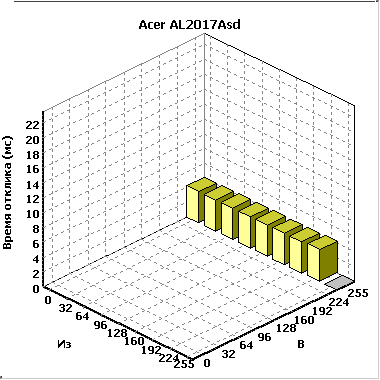
Среднее время отклика монитора оказалось равно 13,3 мс (GtG), что типично для моделей на TN-матрицах без RTC. Разумеется, конкурировать на равных с моделями с RTC (компенсацией времени отклика) он не может, а относительно "красивая" паспортная цифра 5 мс получается за счёт применения методики измерения по ISO 13406-2, когда учитывается только время переключения между чёрным и белым цветами – а оно у TN-матриц самое маленькое. Напомню, что в методике, известной под названием "GtG" ("gray-to-gray", "серый-серый") вычисляется среднее арифметическое время переключения не только между чёрным и белым, но и между различными промежуточными уровнями, поэтому результаты измерений по GtG намного лучше отражают объективную реальность.
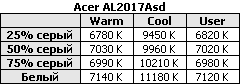
Цветовая температура монитора оказалась настроена на удивление неплохо – в режиме "Warm" разброс между температурами разных уровней серого не превышает 360 К, что является хорошим результатом. Из минусов можно отметить разве что отсутствие действительно тёплых режимов ("Warm" с цветовой температурой около 7000 К таковым называть явно нельзя), но для большинства пользователей это несущественно.
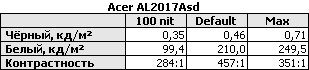
Яркость монитора находится на обычном среднем уровне, её запаса хватит на любые применения, включая игры и просмотр фильмов. Контрастность весьма неплоха, в одном из режимов она даже превышает 450:1.
Как я уже говорил выше, в AL2017Asd под названием "Empowering Technology" скрываются режимы с наборами предустановленных на заводе настроек – пользователь не может их менять, зато может между ними почти мгновенно переключаться, что очень удобно, скажем, если вы переходите от работы с текстом к фильму или игре: нажатием пары кнопок вы можете скачком увеличить яркость монитора до нужного уровня, а потом, закончив, также скачком вернуть её обратно.

Всего таких режимов четыре, не считая режима с пользовательскими настройками. Увы, в режиме "Text" на практике яркость высоковата для работы с текстом, скорее он подойдёт для игр и фильмов при неярком внешнем освещении – а для текста монитор лучше будет вручную настроить на яркость в полтора-два раза ниже. Ещё большую яркость обеспечивает режим "Standard", соответствующий, кстати, настройкам монитора по умолчанию.
Как и в случае с AL2016WBsd, если первые два режима не искажали вид гамма-кривых и, соответственно, цветопередачу монитора, то последние два – "Graphics" и "Movie" – настроены куда менее аккуратно.
В режиме "Graphics" явно завышена контрастность, в результате чего все три кривые в правой части графика ушли в насыщение – на практике это будет соответствовать потере светлых тонов в изображении. Например, при просмотре фотографии яркого неба вместо лёгких, едва видных облачков на голубом фоне вы можете получить сплошное одноцветное пятно.
В режиме "Movie" ситуация чуть лучше, но не принципиально – красный и зелёный цвета всё равно имеют завышенную контрастность и на светлых тонах уходят в насыщение.
Таким образом, наиболее разумным вариантом использования "Empowering Technology" для большинства пользователей будет ручная настройка монитора на комфортную яркость для работы и переключение в режимы "Text" или "Standard" для игр или просмотра фильмов. Режимы же "Graphics" и "Movie" лучше всего игнорировать из-за вносимых ими искажений цветопередачи.
В целом же AL2017Asd интересен для людей, желающих приобрести недорогой монитор с большим размером пикселя, но при этом превосходящий 19" модели как по диагонали экрана, так и по рабочему разрешению. Если же размер пиксела в моделях с более привычным разрешением 1680x1050 вас устраивает – лучше будет обратить внимание на них, благо что цены приблизительно одинаковы.
Достоинства:
низкая цена;
неплохая настройка цветопередачи.
Недостатки:
невзрачный дизайн;
медленная матрица;
плохая равномерность подсветки на чёрном цвете.
Рекомендуемое применение:
работа с текстом (документы, таблицы, интернет), в первую очередь для людей, желающих приобрести монитор с большим размером пикселя.
Уточнить наличие и стоимость Acer AL2017Asd
Acer X202WBD
Новая серия "X2" мониторов Acer – это, в первую очередь, попытка сделать внешне привлекательные мониторы для домашних пользователей, причём не в лице одной-двух имиджевых моделей, а в виде серии с мониторами разных диагоналей. На данный момент в неё входят три модели – 19, 20 и 22 дюйма.
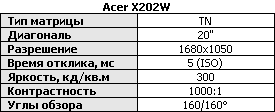
По своим паспортным характеристикам монитор выделяется разве что высокой контрастностью – в остальном же это обычная широкоэкранная модель на TN-матрице без компенсации времени отклика.
Корпус монитора выполнен из чёрного глянцевого пластика, за исключением подставки и задней панели, которые по-прежнему матовые. Блок с кнопками, в предыдущих моделях выдававшийся из корпуса вниз, здесь разросся в ширину и стал выступать также и вперёд – выглядит это немного непривычно, но в целом довольно красиво.
Под стать корпусу, глянцевой стала и поверхность матрицы. Плюсы такого решения неочевидны – с одной стороны, глянцевые матрицы визуально обеспечивают большую контрастность при боковом освещении и немного более чёткую картинку, с другой, они категорически противопоказаны, если источники света находятся у вас за спиной: все они будут давать чёткие отражения и блики. Да что там источники света, при тёмном фоне на экране можно разглядывать даже отражение собственного лица...
Кроме того, глянцевая поверхность – как матрицы, так и корпуса – крайне подвержена загрязнению: любая пыль, грязь, отпечатки пальцев моментально становятся хорошо заметны.
Подставка позволяет регулировать только угол наклона экрана. При желании, впрочем, её можно снять и заменить на любой стандартный VESA-совместимый кронштейн.
Монитор имеет как аналоговый, так и цифровой входы, рядом с ними расположен линейный звуковой вход для подключения встроенных в монитор динамиков. Обратите внимание, что последние спрятаны настолько хорошо, что при взгляде на монитор спереди вообще трудно заподозрить их наличие.
Кнопки управления расположены снизу, по центру монитора. Весьма интересно сделана индикация работы: кнопка включения питания целиком неярко светится зелёным (монитор включён) или янтарным (монитор в режиме "спячки") цветом. С одной стороны, выглядит достаточно необычно и красиво, с другой, не раздражает пользователя излишней яркостью светодиода – в общем, со всех точек зрения удачное решение.
К сожалению, при настройке монитора кнопки оказываются не слишком удобны: во-первых, они разнесены далеко друг от друга, во-вторых, центральную кнопку (выключение питания) невозможно тактильно отличить от остальных, так как форму они имеют одинаковую. В результате кнопки нажимать, как правило, приходится двумя руками, одной – группу слева от кнопки питания, другой – группу справа.
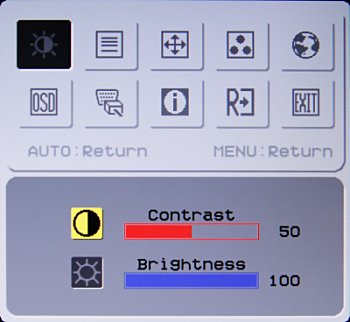
Меню обычно для мониторов Acer, никаких настроек сверх минимально необходимых в нём нет. Предусмотрен быстрый (без захода в основное меню) доступ к переключению предустановленных наборов настроек, автоподстройке под сигнал при аналоговом подключении и к регулировке громкости.
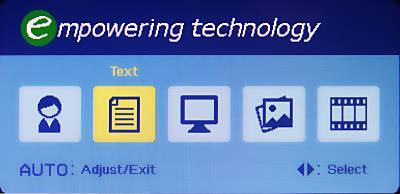
Как и рассмотренные выше модели, X202WBD имеет четыре дополнительных набора настроек, позволяющих быстро и скачком менять яркость и контрастность монитора – например, при переходе от работы к фильму или игре, и наоборот. Увы, само переключение сделано не очень удобно: по нажатию кнопки "e" открывается список доступных режимов, перемещаться по которому надо кнопками "<" и ">". Было бы лучше, если бы список был закольцован, а перемещение осуществлялось последовательными нажатиями той же кнопки "e".
По умолчанию яркость установлена на 77 %, контрастность – на 50 % (эти установки соответствуют режиму "Standard" в перечне предустановленных наборов настроек), уровень белого 100 кд/кв.м достигается установкой их на 35 % и 28 % соответственно. Увеличивать контрастность свыше 50 % не стоит, это приводит к "вымыванию" светлых тонов изображения. Яркость регулируется модуляцией питания ламп подсветки на частоте 240 Гц.
Градиентные заливки передаются отлично, поперечных полос на них нет.
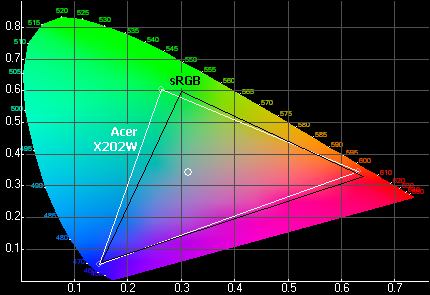
Цветовой охват монитора близок к стандартному sRGB и в этом ничем не отличает ни от охватов рассмотренных выше моделей Acer, ни от охватов большинства прочих современных ЖК-мониторов.


На белом цвете средняя неравномерность подсветки равна 6,7 %, максимальное отклонение достигает 20,0 %; на чёрном соответствующие значения равны 6,2 % и 17,5 %. К плюсам монитора с этой точки зрения можно отнести отсутствие на чёрном фоне отдельных ярко засвеченных областей, к минусам – заметное потемнение белого фона к углам экрана.
При настройках по умолчанию гамма-кривые выглядят нормально – они проходят немного ниже идеальной кривой, но в целом лежат аккуратной и достаточно плотной группой.
При уменьшении яркости и контрастности кривые практически сливаются друг с другом, хотя и по-прежнему проходят ниже идеальной – в результате изображение будет выглядеть чуть-чуть более контрастным, чем должно бы.
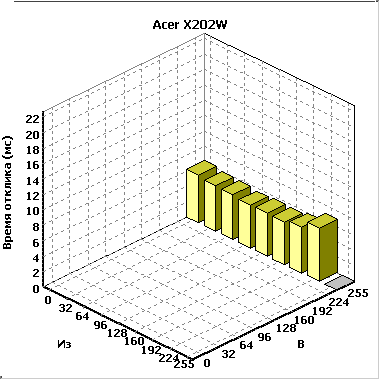
Отсутствие технологии компенсации времени отклика приводит к логичному следствию: быстрым X202WBD назвать нельзя, среднее время отклика по результатам наших измерений оказалось равно 12,7 мс (GtG).
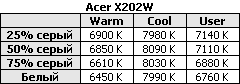
Цветовая температура оказалась настроена очень аккуратно: её разброс между различными уровня серого ни в одном из режимов не достиг и полутысячи градусов, что для мониторов такого класса является прекрасным результатом. Отдельно хотелось бы отметить настройку режима "Cool" – как правило, режимы с холодными цветовыми температурами у большинства мониторов настроены плохо и на сером цвете уходят в отчаянную синеву, здесь же мы видим практически образец аккуратности.
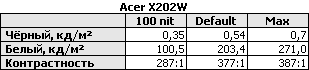
Максимальная яркость оказалась немного выше типичной для современных мониторов, контрастность же неплоха, но рекордов не ставит – для нынешних TN-матриц нередки значения и повыше 400:1.
Как и две предыдущие модели, X202WBD имеет четыре режима с предустановленными настройками, переключаться между которыми можно почти мгновенно – значительно быстрее, чем менять настройки вручную из основного экранного меню. Для оценки их полезности мы провели измерения в каждом из режимов.

К некоторому удивлению, после двух предыдущих мониторов, ни один из режимов не приводил к искажениям цветопередачи – во всех четырёх случаях гамма-кривые сохраняли свой привычный вид. Это, разумеется, можно записать в однозначные плюсы монитора – а вот к минусам можно отнести чрезмерно высокую яркость режима "Text", более подходящую для просмотра фотографий или же фильмов и игр при неярком освещении, но не для работы с текстом.
Итак, Acer X202WBD – неплохой домашний или офисный (но в этом случае, скорее, для стола начальника) монитор, демонстрирующий интересный внешний вид, хорошее качество настройки цветопередачи и приемлемую равномерность подсветки. К его минусам можно отнести разве что использование медленной матрицы без компенсации времени отклика – так что, если вам нужен монитор для динамичных игр и вы чувствительны к этому параметру, лучше будет обратить внимание на другие модели. Для прочих же применений – разумеется, за исключением таких областей, как серьёзная работа с фотографиями и тому подобное, где TN-матрицы плохо применимы из-за недостаточных углов обзора – X202WBD будет хорошим выбором.
Достоинства:
приятный внешний вид;
хорошая настройка цветопередачи.
Недостатки:
невысокая равномерность подсветки на белом цвете;
медленная матрица.
Рекомендуемое применение:
работа с текстом (документы, таблицы, интернет);
просмотр и несложное редактирование фотографий;
фильмы и игры, не требующие быстрой матрицы.
Уточнить наличие и стоимость Acer X202WBD
ASUS VW202S
Хотя выше, рассматривая Acer AL2016WBsd, я писал, что DVI-разъём постепенно приходит даже в самые младшие модели мониторов, пока что встречаются в продаже и модели с исключительно аналоговым подключением – и одной из них является ASUS VW202S. Учитывая, что по цене он немного превосходит в целом технически аналогичные, но имеющие цифровой вход модели производства Acer, Samsung и LG, интересно будет посмотреть, оправдана ли чем-либо эта разница?..
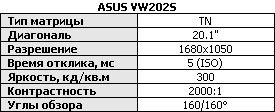
Характеристики монитора достаточно обычны: он построен на базе широкоэкранной TN-матрицы без компенсации времени отклика. Можно отметить разве что необычно высокую контрастность, но это – следствие использования технологии динамической контрастности, при включении которой монитор автоматически подстраивает яркость ламп подсветки под текущее изображение.
Внешний вид монитора аккуратен, прост и одновременно достаточно приятен: чёрный (точнее, тёмно-серый) матовый корпус с серебристой полосой вдоль нижней кромки, чёрная же пластиковая подставка.
Последняя позволяет регулировать только угол наклона экрана – впрочем, при необходимости её можно снять и заменить на стандартный VESA-совместимый кронштейн, отверстия для крепления которого расположены на задней стенке монитора, прикрытые резиновыми заглушками.
VW202S – один из немногих 20" мониторов, не имеющих цифрового входа. Нельзя сказать, что это как-то принципиально затруднит жизнь пользователям, однако пользоваться DVI-входом всё же удобнее – нет проблем с качеством изображения, не требуется подстраивать монитор под сигнал и так далее, а цифровой выход сейчас есть даже у многих ноутбуков и материнских плат с интегрированной видеокартой.
Кроме того, монитор имеет встроенные динамики и, соответственно, линейный вход – он расположен на другом конце корпуса, рядом с разъёмом питания.
Кнопки управления расположены в нижней правой части передней панели, в один ряд. Надписи выполнены серой краской и достаточно хорошо читаются. Этикетка "Try me" указывает на кнопку быстрого переключения режимов с предустановленными настройками, о которых мы ещё поговорим ниже. Эта же кнопка, по совместительству, запускает автоподстройку монитора под сигнал – надо просто нажать и удерживать её в течение пары секунд.
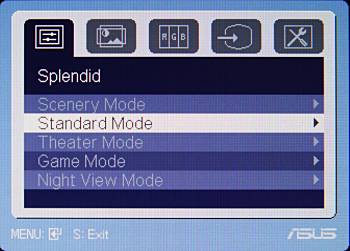
Меню выполнено в обычном для ASUS стиле, оно не слишком удобно в использовании: так, непонятно, зачем в первой закладке находится список режимов с предустановленными настройками, для переключения которых вообще заходить в меню не надо, достаточно нажать кнопку "Splendid". При этом последнюю настраивавшуюся позицию меню не запоминает, при следующем заходе в него вы опять попадёте на первую закладку. Кроме того, меню работает медленно, с заметными задержками, особенно при переключении вышеупомянутых режимов "Splendid".
Из плюсов можно отметить возможность настройки соотношения сторон изображения: в меню можно выбрать, должен ли монитор растягивать неширокоэкранную картинку до своих родных 16:10 или же оставить её как есть, дополнив по бокам чёрными полосами. Как правило, в недорогих мониторах такая настройка отсутствует вообще, так что VW202S является редким и приятным исключением.
При этом, увы, с некоторыми разрешениями у меня возникли проблемы. Так, монитор не смог нормально работать в 1280x800 (соотношение сторон 16:10) – после автоподстройки изображение оказывалось больше экрана, а ручной настройки размера в меню просто нет. При этом с разрешением 1280x768 (16:9) никаких проблем не было – за исключением того, что монитор искажал его пропорции, растягивая до своих родных 16:10.
По умолчанию яркость монитора установлена на 90 %, контрастность – на 80 %, уровень белого 100 кд/кв.м достигается установкой их на 55 % и 58 % соответственно. Увеличивать контрастность свыше 80 % не стоит – при этом в изображении теряются светлые оттенки. Яркость регулируется модуляцией питания ламп подсветки на частоте 209 Гц.
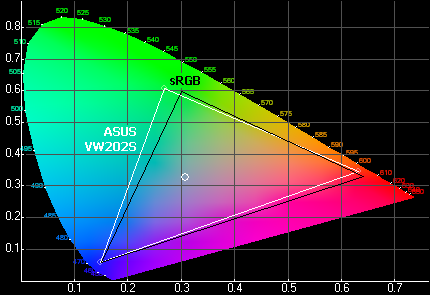
Цветовой охват типичен для современных мониторов, использующих лампы подсветки с обычным – не улучшенным – люминофором, и примерно соответствует стандартному охвату sRGB.


На белом цвете средняя неравномерность подсветки оказалась равна 5,8 %, максимальное отклонение достигает 15,5 %; на чёрном соответствующие значения равны 8,4 % и 22,6 % – цифры не самые лучшие, особенно во втором случае. Как видно из картинок (напомню читателям, что это не фотографии монитора, а картинки, смоделированные по результатам измерений и наложеные на некое "условное" изображение), на белом фоне затемнены углы экрана и его верхняя часть, а на чёрном, необорот, просвечивают светлые полосы вдоль верхнего и нижнего краёв.
При настройках по умолчанию гамма-кривые выглядят досточно аккуратно, они проходят близко к идеальной кривой для гаммы 2,2. Разве что кривая синего цвета отклонилась вниз, но и то не слишком сильно.
При снижении яркости и контрастности кривые и вовсе ложатся практически идально, одной плотной группой.
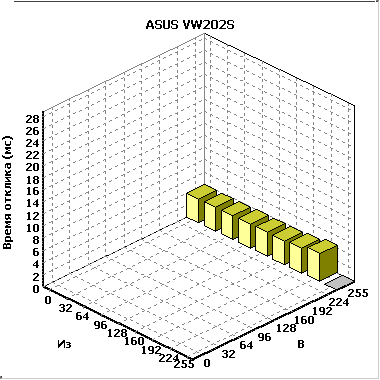
Как и следовало ожидать, монитор не имеет компенсации времени отклика и потому относится к достаточно неторопливым по современным меркам моделям: среднее время отклика оказалось равно 13,1 мс (GtG), при этом значительная часть переходов лежит в районе 20 мс – действительно быстры только переключения на чистый белый или на чистый чёрный цвета.
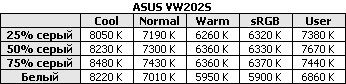
Цветовая температура оказалась настроена весьма неплохо, ни в одном из режимов (кроме пользовательского "User" с настройками по умолчанию) разброс между разными уровнями серого не превысил 500 К.
Интересно, что, хотя в режимах "Warm" и "sRGB" калибратор показал одинаковые значения, на самом деле изображение в них разное – картинка в режиме "Warm" вообще не является белой, она приобретает заметный зеленоватый оттенок. Калибратор же показал одинаковые с "sRGB" значения лишь потому, что понятие "цветовая температура" применимо лишь к белому цвету, а не к зеленоватому, так что этот сдвиг калибратор учесть не смог. Для дотошных читателей сообщу цветовые координаты (CIE xy) точки белого: 0,313 и 0,354 в "Warm", 0,313 и 0,344 в "sRGB" (как видите, отличается лишь вертикальная координата, то есть сдвиг в сторону зелёного цвета).
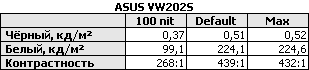
Яркость и контрастность монитора оказались совершенно типичны для современых моделей этого класса.
Монитор оснащён так называемой технологией "ASUS Splendid" – набором предустановленных настроек, переключаемых нажатием одной кнопки. Наиболее заметным отличие "Splendid" от технологий других производителей является возможность менять и запоминать настройки монитора в каждом из режимов по отдельности – в то время как у большинства иных моделей есть лишь одна группа пользовательских настроек, всё остальное намертво прошито на заводе. Каждую из групп настроек в "Splendid" можно сбросить на значения по умолчанию независимо от других, зайдя в основное меню и выбрав в первой его закладке нужную группу.

Как вы видите, яркость и контрастность во всех режимах – если не менять их настройки – практически одинаковы. Но что же они тогда меняют? Как оказалось – цветопередачу.
В режиме "Theater" красный и синий цвета ушли вниз, а зелёный – напротив, поднялся вверх. Почему в театре картинка должна быть зеленоватой, ваш покорный автор, честное слово, не знает. Аналогичная ситуация сложилась и в режиме "Scenery", только уровень зелёного вырос ещё сильнее, в результате чего на светлых тонах и вовсе ушёл в насыщение, при этом "провисание" кривых на тёмных тонах сохранилось.
В "игровом" режиме "Game" всё ещё веселее: самые тёмные тона (левая нижняя часть графика) монитор вообще не показывает, затем где-то до середины графика синие и красные цвета оказываются темнее, чем должны быть, а потом вдруг поднимаются вверх, вплоть до ухода в насыщение. И опять – явно завышенный уровень зелёного.
Режим "Night View" призван обеспечить нам хорошую видимость в тёмных играх, высветлив все тени. На практике же мы видим, что если предыдущие режимы этих теней нас вообще лишали, то "Night View" их хотя бы просто показывает: в левой нижней части графика экспериментально полученные кривые примерно совпадают с теоретической. В правой же части мы снова наблюдаем заметное "позеленение" картинки...
Итак, режимы "Splendid" на практике оказались довольно-таки бессмысленны: в основном они лишь вносят разнообразные искажения в цветопередачу, по крайней мере, если не заниматься ручной подстройкой монитора в каждом из них. К сожалению, некоторые из возможностей монитора – в частности, режим динамической контрастности, а также настройкаи чёткости и насыщенности цвета – производитель жёстко привязал к "Splendid": если поставить режим "Standard Mode", соответствующие настройки становятся просто недоступны.
Достоинства:
аккуратный внешний вид;
хорошая настройка цветопередачи.
Недостатки:
отсутствие DVI-входа;
медленная матрица;
неравномерная подсветка на чёрном цвете;
неудобное экранное меню;
плохая настройка режимов "Splendid" по умолчанию.
Рекомендуемое применение:
работа с текстом (документы, таблицы, интернет);
просмотр и несложное редактирование фотографий;
фильмы и игры, не требующие быстрой матрицы.
Уточнить наличие и стоимость ASUS VW202S
ASUS VW202T
Если, рассматривая предыдущую модель, я сетовал на отсутствие у неё цифрового входа, то в VW202T этот недочёт исправлен – при этом стоимость монитора всего на 400...500 рублей выше. Посмотрим, платим ли мы эти деньги лишь за разъём DVI, или же изменилось и что-либо ещё?..
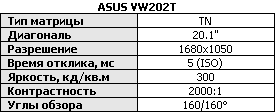
Паспортные характеристики монитора вполне обычны: TN-матрица без компенсации времени отклика и режим динамической контрастности, за счёт которого соответствующее число получилось необычайно большим, 2000:1.
Не отличаются мониторы и внешне: аккуратный, строгий чёрный корпус, чёрная же пластмассовая подставка и узкая серебристая полоса, в которую вписаны кнопки управления.
Подставка позволяет регулировать только угол наклона экрана. При необходимости её можно заменить на стандартный VESA-кронштейн.
Монитор имеет как аналоговый, так и цифровой (DVI-D) входы.
Набор кнопок управления точно так же, как и у младшего собрата по серии. Быстрый доступ предусмотрен к переключению наборов предустановленных настроек "Splendid", автоподстройке под сигнал при аналоговом подключении и регулировке громкости встроенных динамиков. К сожалению, между входами монитора переключаться можно только из основного меню.
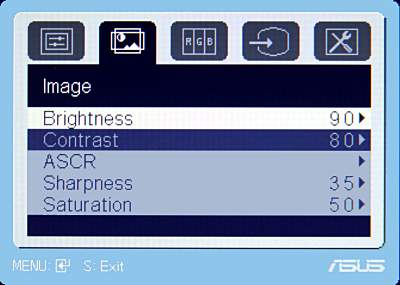
Последнее ничем не отличается от меню VW202S – оно также не слишком эргономично, работает довольно медленно, а часть функций (таких, как динамическая контрастность ASCR, настройки чёткости и насыщенности цвета и так далее) почему-то недоступны в режиме "Standard", активировать их можно, только переключившись в какой-либо другой "Splendid"-режим.
К явным достоинствам монитора можно отнести наличие в меню настройки режима масштабирования изображения – "Full" или "4:3" – что позволяет без проблем выводить на VW202T неширокоэкранную картинку.
Также интересно, что в каждом из режимов "Splendid" можно менять настройки по своему усмотрению (у большинства прочих мониторов предустановленные наборы настроек жёстко прошиты на заводе); при необходимости каждый из режимов также можно независимо от других сбросить к изначальным настройкам, выбрав его в главном экранном меню и нажав кнопку "Menu". Увы, переключение между режимами не очень быстрое, оно занимает пару секунд, при этом переключаться можно только последовательно, перебирая все режимы по очереди.
По умолчанию яркость установлена на 90 %, контрастность – на 80 %, уровень белого 100 кд/кв.м достигается установкой их на 60 % и 61 % соответственно; при контрастности более 80 % монитор теряет светлые оттенки изображения, тёмные же оттенки различимы при любых настройках. Плавные градиенты воспроизводятся прекрасно, без поперечных полос.
Яркость регулируется модуляцией питания ламп подсветки на частоте 215 Гц.
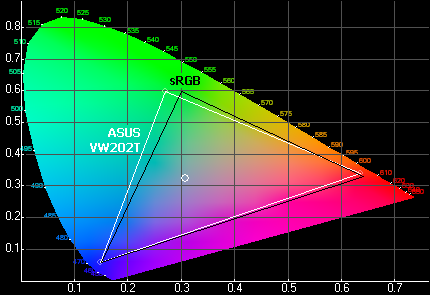
Цветовой охват вполне типичен и примерно совпадает со стандартным sRGB-охватом: по этому параметру VW202T ничем не отличается от большинства других мониторов.


Средняя неравномерность подсветки на белом цвете оказалось равна 6,6 % с максимальным зафиксированным отклонением 22,1 %. На чёрном цвете – 6,2 % и 19,5 %, соответственно. При этом распределение светлых и тёмных областей по экрану такое же, как у VW202S: на белом фоне яркий центр и тёмные края, на чёрном – светлые полосы вдоль горизонтальных краёв экрана и тёмные вдоль вертикальных. Впрочем, совпадение с предшественником совершенно неудивительно: и VW202S, и VW202T явно построены на базе одной и той же матрицы.
Гамма-кривые выглядят не идеально, но в целом приемлемо: они проходят ниже идеальной кривой, да к тому же не совпадают и друг с другом, но разница между ними невелика.
При снижении яркости и контрастности картина выправляется: теперь кривые лежат плотной группой и почти совпадают с идеальной кривой. Как светлые, так и тёмные оттенки монитор передаёт без проблем.
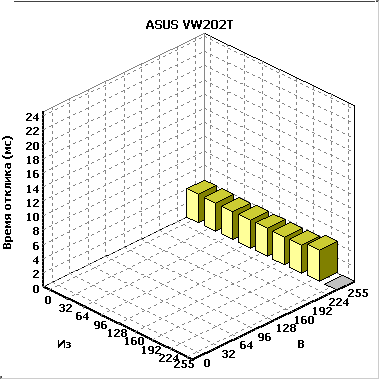
Паспортное время отклика 5 мс (ISO) сразу даёт нам понять, что чудес скорости от этого монитора ждать не приходится. И действительно, среднее время отклика оказалось равно 12,6 мс (GtG).
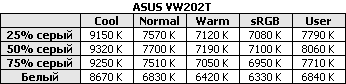
Аккуратность настройки цветовой температуры неплоха, хотя во всех режимах белый цвет и оказался немного теплее серого – впрочем, если проводить замеры при контрастности ниже стоящей по умолчанию, этот недостаток исчезнет. Из минусов можно отметить разве что отсутствие тёплых режимов – даже при выборе в меню пункта "Warm" реальная температура оказывается около 7000 К – но в целом всё же по аккуратности настройки температуры VW202T превосходит многие мониторы своего класса.
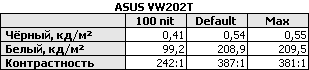
Яркость и контрастность монитора находятся на обычном среднем уровне.
Как и в случае с VW202S, эта модель обладает технологией "ASUS Splendid" – наборами настроек, между которыми можно переключаться нажатием одной кнопки, без захода в основное меню. Причём, если предыдущий монитор продемонстрировал заметные искажения цветопередачи во всех таких режимах, кроме "Standard", то у VW202T дела обстоят лучше – лишь в режиме "Scenery" контрастность по умолчанию завышена так, что монитор не различает светлые оттенки.

При этом по яркости и контрастности разные режимы также не имеют значительных различий. Так в чём же тогда смысл их существования? Во-первых, в том, что в таблице выше приведены значения, показываемые монитором при настройках по умолчанию, в то время как в рассматриваемых моделях ASUS для каждого из режимов эти настройки можно менять вручную – и монитор их запомнит.
Во-вторых, помимо настроек яркости и контрастности, монитор также имеет возможность включать и выключать динамическую контрастность (она называется в меню "ASCR"), регулировать чёткость изображения ("Sharpness"), насыщенность цвета ("Saturation") и немного подстраивать цветопередачу (в меню это обозначено как регулировка цвета кожи, "Skin Tone", и может принимать три значения – нормальный, желтоватый или красноватый). В режиме "Standard" все эти дополнительные настройки попросту недоступны:
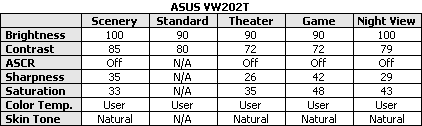
Вообще говоря, настройки по умолчанию нельзя назвать оптимальными – так, в режиме "Game" избыточное значение чёткости приводит к эффекту "светлых каёмок", знакомому любому фотографу, переборщившему с фильтром "Unsharp Mask" в Photoshop, да и повышение насыщенности, к тому же, делает цвета несколько кричащими. К счастью, немного повозившись с настройкой, эти режимы можно привести к приемлемому с точки зрения качества цветопередачи и удобному в повседневном применении виду.
Вообще же, по большому счёту от VW202S эта модель действительно отличается в основном лишь наличием цифрового DVI-входа. Нельзя сказать, что это преимущество принципиально, однако, на мой взгляд, оно вполне стоит сравнительно небольшой разницы в цене между двумя мониторами. Обратить своё внимание на VW202T стоит, если вы ищете относительно недорогой домашний или рабочий монитор и вам не требуется высокая скорость матрицы или точная цветопередача – и то, по последнему параметру VW202T можно отнести к лидерам среди мониторов на TN-матрицах. Кроме того, если вы приобрели данную модель – потратьте 20-30 минут на изучение и подбор настроек в "Splendid"-режимах. Заводские настройки в этих режимах несколько сомнительны, однако возможность менять их по своему вкусу искупает данный недостаток, а мгновенное переключение монитора одной кнопкой между наборами настроек для работы, игр, фильмов – на практике оказывается очень удобно.
Достоинства:
аккуратный внешний вид;
хорошая настройка цветопередачи.
Недостатки:
медленная матрица;
неудобное экранное меню;
плохая настройка режимов "Splendid" по умолчанию.
Рекомендуемое применение:
работа с текстом (документы, таблицы, интернет);
просмотр и несложное редактирование фотографий;
фильмы и игры, не требующие быстрой матрицы.
Уточнить наличие и стоимость ASUS VW202T
Dell E207WFP
В прошлой статье мы рассматривали два 20" монитора Dell, выпускающихся на сравнительно дорогих матрицах – VA и S-IPS. С одной стороны, эти типы матриц выгодно отличаются от TN хорошими углами обзора, что делает их более удобными для повседневной работы и единственными пригодными для минимально серьёзной работы с цветом. С другой же стороны, немало покупателей, которым вполне хватает и более скромных характеристик TN, а значит, нет нужды переплачивать за PVA/MVA или S-IPS.
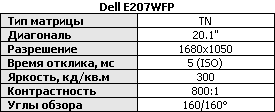
Таким образом, вполне логично, что компания Dell решила закрыть и бюджетный сектор рынка, выпустив недорогую модель на базе TN-матрицы. Как видно из паспортных характеристик, она не имеет ни компенсации времени отклика, ни режима динамической контрастности.
Дизайн монитора обычен для моделей Dell: аккуратный и даже изящный чёрный корпус на подставке с тонкой серебристой "ногой". Такой монитор одинаково хорошо смотрится как в офисе, так и дома, с одной стороны, не выделяясь бессмысленно ярким пятном, с другой же – не походя на скучную монотонно-серую коробку.
Несмотря на кажущуюся хрупкость подставки, монитор она держит без проблем – способствует тому вставленная внутрь массивная стальная пластина. Регулируется, к сожалению, только угол наклона экрана – но при необходимости штатную подставку можно снять, нажав на расположенную под местом её крепления кнопку, и заменить на любую VESA-совместимую.
Монитор имеет как аналоговый, так и цифровой входы. Блок питания – встроенный.
Кнопки управления расположены в правой нижней части передней панели, пиктограммы на них, к сожалению, видно очень плохо – особенно те, что выдавлены рядом с кнопками в чёрном пластике. Быстрый доступ предусмотрен к автоподстройке при аналоговом подключении, переключению входов и регулировке яркости. Индикатор включения питания расположен в соответствующей кнопке, при работе он светится неярким зелёным светом.
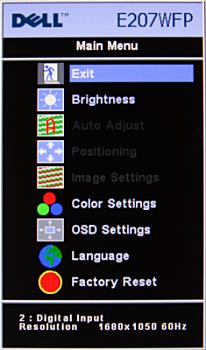
В недорогих сериях мониторов Dell решила отказаться от вычурного экранного меню – и, как ни странно, мониторам это пошло на пользу. Максимально простое и незатейливое меню E207WFP оказалось заметно проще в использовании, чем громоздкие и неудобные меню старших моделей, постоянно вызывавшие нарекания пользователей.
Доступные настройки совершенно обычны, ничего выдающегося среди них нет: яркость, контрастность, цветовая температура... Отключить интерполяцию нельзя, монитор всегда растягивает картинку до своего полного разрешения.
По умолчанию яркость и контрастность установлены на 75 %, для получения уровня белого 100 кд/кв.м необходимо яркость снизить до 60 %, а контрастность – до 61 %.
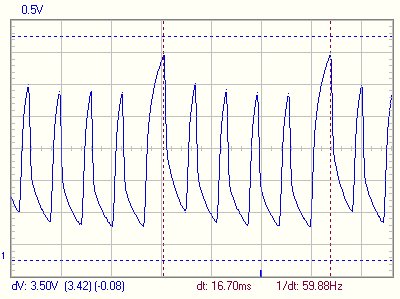
Яркость регулируется модуляцией питания ламп подсветки, но выглядит эта модуляция несколько странно: если яркость установлена менее чем на 60 %, на основную частоту модуляции (320 Гц) накладываются заметные пики с частотой 60 Гц (выше на рисунке показана осциллограмма с закреплённого на экране фотодатчика, на которой отлично видны два таких пика). В результате мерцание экрана заметно даже глазом, что сильно увеличивает утомляемость глаз.
О причине столь неприятного эффекта мы можем лишь гадать, но, скорее всего, заключается она в недостаточной проработанности аппаратной части монитора – на схему, регулирующую яркость ламп, каким-то образом влияют импульсы, запускающие кадровую развёртку монитора (её частота как раз и равна 60 Гц). Мы рассматривали монитор ревизии A00 – вполне возможно, что в более новых ревизиях проблема будет устранена.
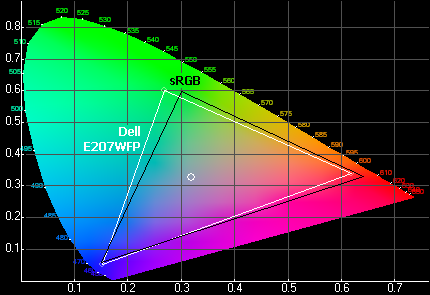
Цветовой охват типичен для современных мониторов на лампах подсветки с обычным люминофором и мало отличается от стандартного охвата sRGB, немного превосходя его на зелёном, совпадая на синем и уступая на красном цветах.


Средняя неравномерность подсветки на чёрном цвете равна 5,6 %, максимальная – 16,2 %, на белом – 4,5 % и 14,7 % соответственно. Весьма неплохие показатели, по этому параметру E207WFP может дать фору многим конкурентам. На картинках выше видно, что неравномерность заключается в основном в лёгком затемнении правого и левого краёв экрана – как на белом, так и на чёрном цвете.
Гамма-кривые выглядят прекрасно – они лежат плотной группой, почти не отличаясь от идеальной кривой.
Ничуть не ухудшается их форма и при снижении яркости и контрастности, разве что на синей кривой в области тёмных тонов появился маленький изгиб – да и тот, судя по всему, связан с недостаточной точностью работы используемого нами калибратора с наиболее тёмными оттенками.
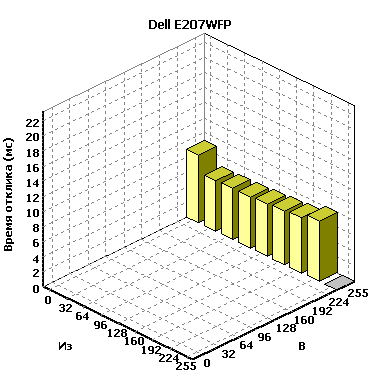
Как и другие мониторы без RTC – а таковых в данной статье большинство – похвастаться быстрой матрицей E207WFP не может. Среднее время отклика оказалось равно 13,0 мс (GtG).

Качество настройки цветовых температур оказалось приемлемым: хоть разброс температуры между разными уровнями серого и превысил тысячу градусов даже в режиме "Normal", их таблицы видно, что наибольшее отклонение – на тёмно-сером цвете, что не слишком критично.
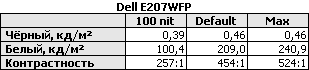
Яркость монитора оказалась на обычном среднем уровне, а вот контрастность в одном из режимов даже превысила 500:1, что для TN-матриц – редкость.
Если в предыдущих мониторах мы завершали тестирование рассмотрением наборов режимов с предустановленными настройками ("Acer Empowering Technology", "ASUS Splendid"...), то у E207WFP таких наборов просто нет: если вам надо сильно изменить яркость или контрастность (например, при переходе от работы к игре или обратно), то придётся идти в экранное меню и настраивать их вручную. Разумеется, это не слишком удобно.
Итак, Dell E207WFP в общем и целом мало чем выделяется из многочисленного ряда современных 20" мониторов на TN-матрицах...
Достоинства:
приятный внешний вид;
аккуратная настройка цветопередачи;
хорошая равномерность подсветки.
Недостатки:
медленная матрица;
заметное мерцание экрана при яркости менее 60 %;
отсутствие набора режимов с предустановленными настройками.
Рекомендуемое применение:
работа с текстом (документы, таблицы, интернет);
просмотр и несложное редактирование фотографий;
фильмы и игры, не требующие быстрой матрицы.
Уточнить наличие и стоимость Dell E207WFP
Samsung SyncMaster 2032BW
Недавно мы уже делали предварительный обзор этого монитора – тогда в нашу лабораторию попал предсерийный образец, сейчас же пришло время окончательной версии, поступившей в розничную продажу.

Ура, ура! Наконец-то хоть что-то, выбивающееся из общего ряда рассмотренных выше моделей: да, всё та же TN-матрица, но уже с компенсацией времени отклика. Также обращает на себя внимание высокая заявленная контрастность – причём это "честная" её величина, динамическая же контрастность у 2032BW втрое больше и равна, соответственно, 3000:1 (как уже в курсе наши читатели, знакомые с предыдущими статьями, это означает, что в режиме динамической контрастности монитор может менять яркость ламп подсветки втрое, в зависимости от текущего изображения).
Внешний вид монитора – продолжение и развитие серии, начатой моделью SyncMaster 932B: чёрный глянцевый пластик, округлые формы, плавные обводы... Монитор очень изящен, более того, он вообще выгодно отличается своей внешней непохожестью на типичную компьютерную технику.
К сожалению, как и все прочие изделия из глянцевого чёрного пластика, SyncMaster 2032BW очень легко пачкается – отпечатки пальцев остаются на нём от каждого прикосновения, а регулярные протирки приводят к появлению со временем сеточки мелких, едва заметных царапин.
Интересно, что внешнее покрытие матрицы – матовое, а не глянцевое. Как мы уже видели на примере моделей 961BF и 961BG, разработчики Samsung явно понимают, что далеко не всем нравится бликующий глянцевый экран – и потому предпочитают выпустить две версии одной модели, отличающиеся именно типом покрытия матрицы.
В мониторе используется подставка с довольно оригинальным способом крепления: она с усилием вставляется в обрезиненный паз в нижней части корпуса. Для сборки подставку надо положить на стол, после чего надеть на неё сверху монитор и с усилием надавить, для разборки – просто потянуть их в разные стороны.
С одной стороны, благодаря этому подставка не выглядит как громоздкая инородная деталь, органично вписываясь в общий облик монитора, с другой – регулировать она позволяет только наклон экрана, да и то лишь в сравнительно небольших пределах. Заменить подставку на VESA-совместимый кронштейн нельзя, крепления для него не предусмотрены.
Монитор имеет как цифровой, так и аналоговый входы. Разъёмы расположены в нише в задней стенке монитора – вопреки моим ожиданиям, декоративная крышка для ней не предусмотрена.
Кнопки управления монитором расположены на нижней грани корпуса, а подписи к ним – на чуть выступающем крае передней панели. Подписи сделаны серым цветом, лишь немного светлее цвета корпуса, но их всё же достаточно хорошо видно, а сами кнопки находятся и нажимаются без проблем.
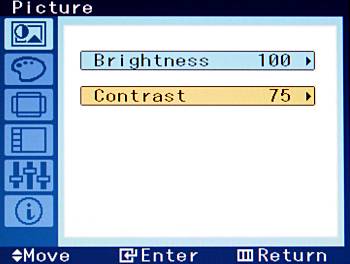
Меню монитора – обычное для моделей Samsung, оно понятно и удобно в использовании, запоминает последнюю настраивавшуюся позицию... Из расширенных настроек есть режим "MagicColor" (увеличивает насыщенность цвета, если вы предпочитаете точную цветопередачу – лучше оставить выключенным), возможность отключения компенсации времени отклика и, что особенно приятно, регулировку яркости светодиода индикатора питания.
Последний – синего цвета, сделан в виде кольца вокруг кнопки включения питания. В предыдущих моделях мониторов Samsung многие пользователи были недовольны не столько его яркостью, сколько тем, что в режиме "спячки" светодиод не менял цвет, а просто начинал мигать. Здесь же, если убавить его яркость до нуля, он останется выключенным и после ухода в "спячку".
По умолчанию яркость установлена на 100 %, контрастность – на 75 %, для получения уровня белого 100 кд/кв.м мне пришлось снизить яркость до 10 %, а контрастность – до 25 %. Светлые детали изображения не сливаются с белым цветом ни при каких значениях контрастности, вплоть до 100 %. Яркость регулируется модуляцией питания ламп подсветки на частоте 308 Гц.
Градиентные заливки передаются отлично, без каких-либо поперечных полос.
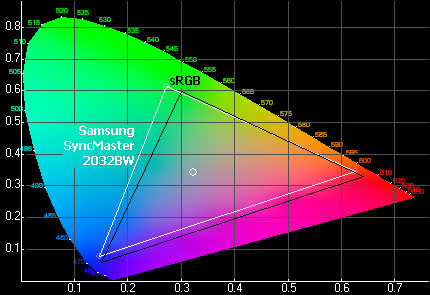
В мониторе используются лампы с обычным люминофором, так что и цветовой охват также вполне обычный – разве что неожиданно точка синего цвета отклонилась от стандартной для sRGB, хотя обычно в мониторах именно на синем цвете соответствие довольно точное.


На белом цвете средняя неравномерность подсветки равна 5,9 %, максимальное отклонение достигает 20,9 % (особенно заметно ушёл "в тень" левый верхний угол экрана); на чёрном соответствующие значения равны 6,2 % и 20,0 %. Хотя результат и не самый лучший, но на практике неравномерность в глаза бросаться не будет – как видно из картинок, смоделированных по результатам замеров, распределение по экрану довольно гладкое, без отдельных сильно выделяющихся участков засветки или затемнения.
При настройках по умолчанию гамма-кривые выглядят не очень аккуратно – для зелёного и синего цветов гамма занижена, они воспроизводятся монитором светлее и бледнее, чем должны бы.
При снижении яркости и контрастности в настройках монитора ситуация в целом исправляется, цветопередача становится более аккуратной.
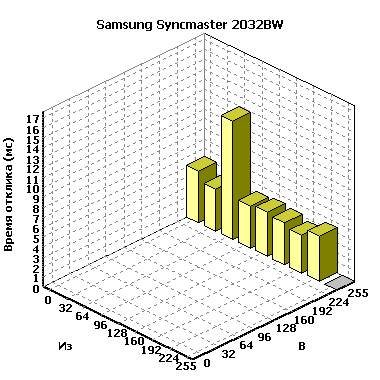
Разумеется, по скорости матрицы монитор оставил далеко позади многих конкурентов из рассматривавшихся в данной статье: среднее время отклика составило 4,9 мс (GtG). Впрочем, по меркам мониторов с RTC он не то чтобы очень быстр, и причиной тому – тот факт, что RTC в SyncMaster 2032BW не работает на переходах с чёрного цвета! Посмотрите на диаграмму, на дальнюю линейку – значения порядка 14-17 мс, характерные для матриц без компенсации времени отклика. При этом на переходах между различными уровнями серого всё замечательно, время отклика не превышает 5-10 мс. С какой целью работа RTC ограничена таким образом – не очень понятно.
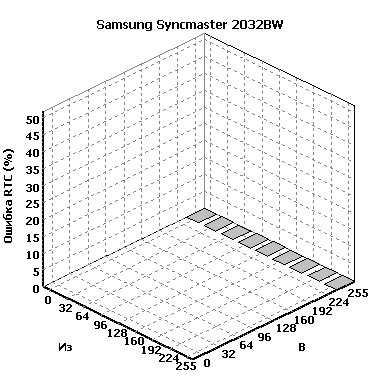
Уровень артефактов RTC, неизменно присутствующих во всех "разогнанных" мониторах, также вполне приемлем: в среднем 8,6 %. Эти артефакты будут заметны в некоторых ситуациях, но в целом смириться с ними можно. Благодаря тому, что на переходах с чёрного цвета RTC не работает, в интерфейсе Windows при перемещении окон белых шлейфов за буквами не будет вообще – впрочем, наиболее зоркие пользователи по той же причине скорее заметят за ними привычные тёмные шлейфы смазов.
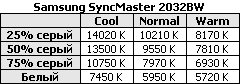
Увы, цветовая температура настроена не просто плохо, а отвратительно плохо: цвета на мониторе уходят в отчаянную синеву, а разброс температур между разными уровнями серого огромен. Штатными настройками меню можно немного убавить уровень синего, но вообще столь катастрофическую ситуацию к нормальному виду без калибратора привести очень трудно.
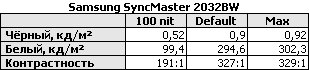
Максимальная яркость монитора несколько выше "среднего по отрасли", а вот контрастность, напротив, пониже.
Все мониторы Samsung имеют такую функцию, как "MagicBright" – наборы предустановленных настроек монитора, мгновенно переключаемые одной кнопкой. К чести Samsung, реализованы они значительно лучше, чем у рассмотренных моделей Acer и ASUS: переключение осуществляется действительно одной кнопкой и действительно мгновенно. Меняют эти наборы только яркость, контрастность и – иногда – цветовую температуру, не приводя ни к каким искажениям цветопередачи. Так что именно яркость и контрастность при работе монитора в разных режимах мы и измерили:

Настройки в целом достаточно адекватны задачам, но, на мой взгляд, во всех яркость стоило бы снизить примерно на четверть – в таком виде они рассчитаны на работу при ярком внешнем освещении, в то время как 2032BW – явно домашний монитор, и значительную часть жизни ему придётся провести при освещении вечернем. Впрочем, ничто не мешает выставить ручные настройки монитора на яркость, подходящую для работы с текстом, а режимы "MagicBright" использовать тогда, когда нужно более яркое изображение: при просмотре фотографий, в играх, фильмах и так далее.
К сожалению, изменять установленные в этих режимах значения параметров нельзя.
Кроме того, одним из пунктов в меню "MagicBright" является режим "Dynamic Contrast" – то есть динамическая контрастность, функция, обеспечивающая автоматическую регулировку яркости подсветки в зависимости от преобладания светлых или тёмных тонов в изображении. Динамическая контрастность может быть интересна для фильмов, но, увы, в остальных случаях – как в работе, так и в играх – она бессмысленна.
Достоинства:
отличный внешний вид;
быстрая матрица с приемлемым уровнем артефактов RTC;
удобный набор режимов "MagicBright".
Недостатки:
очень неаккуратная настройка цветопередачи.
Рекомендуемое применение:
работа с текстом (документы, таблицы, интернет);
фильмы и игры, в том числе критичные к скорости матрицы.
Уточнить наличие и стоимость Samsung SyncMaster 2032BW
Samsung SyncMaster 2032MW
Суффикс "M" в классификации мониторов Samsung традиционно означает модели со встроенными ТВ-тюнерами. Судя же по остальной части названия, этот монитор должен быть близким родственником рассмотренного выше 2032BW... но так ли это?
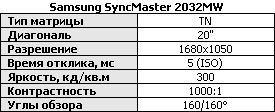
Уже по паспортным характеристикам видно, что не совсем: 2032MW при заявленном времени отклика 5 мс (ISO) явно не имеет RTC – и, соответственно, сильно уступит предшественнику по быстродействию.
Внешний вид, впрочем, столь же великолепен, как и у 2032BW: чёрный глянец корпуса, плавные обводы и изящная округлая подставка.
Увы, за красоту приходится платить: регулируется у монитора лишь угол наклона экрана, да и тот в относительно небольших пределах.
Монитор обладает не только ТВ-тюнером (антенный вход которого находится на задней стенке), но и полным набором прочих разъёмов: D-Sub, DVI, HDMI, компонентным, S-Video и композитным видеовходами и даже разъёмом SCART, который в последнее время в мультимедийных мониторах встречается довольно редко – уж больно он громоздкий.
Большая часть разъёмов расположена в нише на задней стенке монитора.
На боковую стенку монитора вынесены разъёмы S-Video и композитный, сопутствующий последнему аудиовход, а также выход для подключения наушников.
Интересно, что монитор имеет собственные динамики, но заметить их при внешнем осмотре не так-то просто: они спрятаны в глубине щели, проходящей в нижней части передней панели.
Кнопки управления расположены на правом боку монитора и сделаны настолько неудобно, что пользоваться ими практически невозможно, особенно с учётом, что и подписи к ним также размещены сбоку.
К счастью, к монитору прилагается пульт дистанционного управления, прекрасно решающий эту проблему: с него становятся доступны не только относящиеся к телевизионной части 2032MW функции, но и вообще всё меню монитора. С кнопок самого монитора есть быстрый доступ к переключению входов, каналов ТВ и регулировке громкости звука, с пульта – также к переключению режимов "MagicBright", режимов звукового эквалайзера (он позволяет подстраивать низкие и высокие частоты, а также стереобаланс), быстрому отключению звука, включению режима "картинка в картинке" (PIP) и настройке соотношения сторон изображения (доступны лишь два варианта – 16:10 и 4:3 – возможности отключения интерполяции и попиксельного вывода не предусмотрено). Управление с пульта настолько удобно, что имеет смысл держать его под рукой даже в том случае, если "телевизионные" функции 2032MW вы не используете.

Занятно, что кнопки переключения каналов, регулировки громкости и выключения питания на пульте подписаны шрифтом Брайля – хотя никакой необходимости в этом нет, они и так прекрасно различаются тактильно за счёт своего размера и расположения. Вообще, нельзя не отметить, что пульт имеет весьма продуманную эргономику и хорошо лежит в руке.
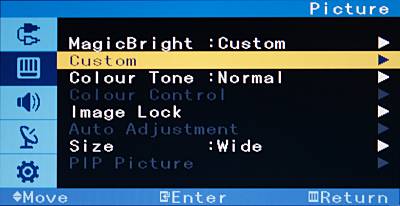
Экранное меню необычно для мониторов Samsung в целом, такая версия используется только на моделях с видеовходами. По организации оно ближе к экранным меню телевизоров, и в целом не отличается большим удобством. Впрочем, вышеупомянутая навигация с пульта дистанционного управления, имеющего полный набор клавиш навигации и изрядное количество клавиш быстрого доступа к разным функциям, сильно облегчает настройку монитора.
По умолчанию яркость установлена на 100 %, контрастность – на 90 %, для получения уровня белого 100 кд/кв.м необходимо снизить значения обоих параметров до 40 %. Как тёмные, так и светлые детали изображения передаются без проблем во всём диапазоне регулировки контрастности, от 0 до 100 %.
Градиентные заливки воспроизводятся отлично, поперечных полос на них нет.
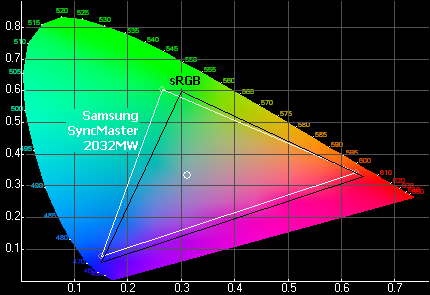
Цветовой охват совпадает с таковым у 2032BW и от стандартного sRGB отличается мало, уступая ему на красном и синем цветах и немного превосходя на зелёном.


На белом цвете средняя неравномерность подсветки равна 5,2 %, максимальное отклонение достигает 13,7 %; на чёрном соответствующие значения равны 8,4 % и 19,8 %. Что интересно, распределение яркости в обоих случаях примерно совпадает: центр экрана и полосы вдоль горизонтальных его краёв оказались светлее, чем бока.
При настройках по умолчанию гамма-кривые выглядят вполне приемлемо, они лишь немного отклоняются от идеальной кривой.
При снижении контрастности отклонение от идеала остаётся в среднем тем же, но все три кривые ложатся более плотной группой.
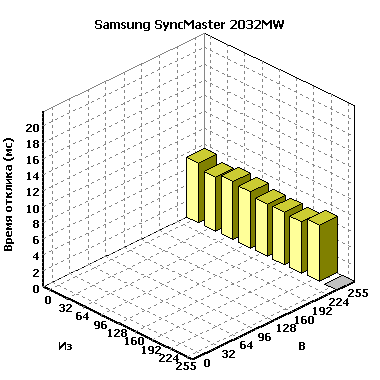
Как и следовало ожидать, быстродействие матрицы невелико: среднее время отклика равно 12,2 мс (GtG), то есть более чем в 2,5 раза медленнее, нежели SyncMaster 2032BW.
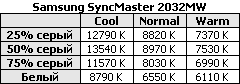
Увы, проблема с неаккуратной настройкой цветовой температуры и у этого монитора никуда не делась: даже в режиме "Normal" серый цвет холоднее белого более чем на две с половиной тысячи градусов. Отчасти спасти ситуацию может только снижение в настройках монитора контрастности (тогда цвет, указанный в таблице выше как белый, выйдет за пределы используемого диапазона), переключение настройки цветовой температуры в режим "Custom" и уменьшение ползунками R-G-B уровня синего до разумного значения.
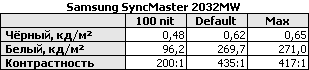
Яркость монитора немного превысила средний уровень, а контрастность составила вполне неплохие даже по нынешним временам 400:1 – всё же, даже TN-матрицы потихоньку прогрессируют, ведь не столь давно и 300:1 мы считали хорошим результатом для этой технологии.
Как и предыдущий монитор, SyncMaster 2032MW имеет несколько наборов предустановленных настроек "MagicBright", переключаемые нажатием одной кнопки – правда, это если управлять им с пульта, потому что на самом мониторе соответствующая кнопка не предусмотрена. Регулируют они только яркость и контрастность, ничуть не вредя при этом цветопередаче.
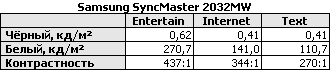
В целом режимы настроены вполне адекватно задачам, придраться тут не к чему. Их всего три, но в общем-то – с учётом, что есть ещё и обычные ручные настройки монитора, которые можно рассматривать как четвёртый режим – этого более чем достаточно: пара режимов для игр и фильмов при различном внешнем освещении, ещё один для просмотра фотографий, а оставшийся для работы с текстом. Для видеовходов у монитора также есть свои режимы "MagicBright", которые не пересекаются с "компьютерными".
Достоинства:
отличный внешний вид;
удобный набор режимов "MagicBright";
богатейший набор видеовходов, включая встроенный ТВ-тюнер;
режим "картинка-в-картинке";
очень удобное управление с инфракрасного пульта.
Недостатки:
неаккуратная настройка цветопередачи;
не лучшая равномерность подсветки;
медленная матрица;
крайне неудобное управление кнопками самого монитора.
Рекомендуемое применение:
работа с текстом (документы, таблицы, интернет);
просмотр видео с различных источников: плееров, кабельного ТВ, телеэфира и так далее, в том числе в режиме "картинка-в-картинке";
фильмы и игры, не критичные к скорости матрицы.
Уточнить наличие и стоимость Samsung SyncMaster 2032MW
NEC MultiSync LCD2090UXi
Несмотря на то, что обычно мы располагаем протестированные мониторы просто по алфавиту – и некоторые фирмы, вовремя не взявшие себе название, начинающееся с "AA" или хотя бы просто "A", недовольно ворчат по этому поводу ;-) – в этот раз я слегка отклонюсь от правил. Причиной тому объект рассмотрения – если выше мы говорили о недорогих мониторах для дома и офиса, упоминая работу с фотографиями разве что в паре с эпитетом "несложная", то сейчас пришла пора взглянуть на куда более серьёзное изделие.
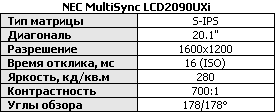
Итак, перед нами – 20" монитор с классическим соотношением сторон экрана 4:3, построенный на базе S-IPS матрицы. Как, несомненно, уже известно нашим читателям, именно этот тип матриц не только обладает наибольшими углами обзора, но ещё и практически не искажает цвета при взгляде сбоку, а потому является стандартом de facto для мониторов, предназначенных для точной работы с цветом.
Дизайн монитора можно охарактеризовать одним словом: классический. Строгий прямоугольный массивный корпус, абсолютно никаких украшений, ни единого лишнего элемента... Эта модель может выпускаться в двух цветовых вариантах – чёрный или белый – но в обоих случаев весь корпус строго одного цвета, за исключением надписей. Принцип прост: ничто не должно отвлекать работающего за LCD2090UXi от того, что происходит на экране.
После аккуратных, "зализанных" домашних моделей подставка LCD2090UXi необычно громоздка и угловата. Зато позволяет она менять не только угол наклона экрана (причём в довольно широких пределах – см. фотографию выше), но и также его высоту, разворачивать экран в портретный режим и поворачивать вокруг вертикальной оси. При последнем действии, правда, вращается вся подставка, включая её "разлапистое" основание – маленький поворотный круг вмонтирован в него снизу. Более того, при желании подставку можно снять и заменить на VESA-совместимый кронштейн.
Из минусов можно отметить отсутствие фиксации подставка в сложенном положении: при извлечении монитора из коробки или при переносе его со стола на стол расположенная в подставке мощная пружина распрямляет её на всю немалую длину.
Монитор обладает одним D-Sub и двумя DVI-входами, причём первый из них – универсальный DVI-I, который допускает подключение как цифрового, так и аналогового сигнала. Рядом с входами расположен разъём для подключения питания съёмных колонок, продающихся отдельно от монитора и навешивающихся на его корпус снизу.
Кнопки управления расположены в правом нижнем углу передней панели, они – за исключением кнопки переключения входов – лишены подписей. Поясняющие надписи у LCD2090UXi загораются прямо на экране при обращении к меню монитора, смысл такого решения – в том, что при развороте монитора в портретный режим надписи также разворачиваются. Впрочем, на мой взгляд, удобство это несколько сомнительное – обычные "статичные" подписи на кнопках всё же легче читаются.
У монитора предусмотрен быстрый – без захода в основное меню – доступ к настройкам яркости и контрастности, а также к переключению входов.
Индикатор включения питания расположен справа от соответствующей кнопки, по умолчанию он светит весьма ярким синим цветом, что может мешать при работе – но, к счастью, из меню монитора данный индикатор можно сменить на зелёный, приглушить или выключить вовсе. Слева от кнопки включения питания расположен ещё один глазок – это не индикатор, а датчик внешней освещённости. Ориентируясь на его показания, монитор может автоматически менять яркость подсветки в зависимости от яркости освещения в вашей комнате.
Монитор имеет два экранных меню, обычное и расширенное – с большим количеством настроек. Чтобы попасть во второе, надо выключить LCD2090UXi, а потом включить обратно, удерживая кнопку "Input". Не стоит путать это меню с технологическими (сервисными) меню других мониторов, в которых обычно содержится техническая информация о прошивке и типе матрицы, а также разные низкоуровневые настройки – у модели NEC оба меню вполне доступны пользователю, а сделано такое разделение просто за тем, чтобы не загромождать основное меню редко используемыми настройками.
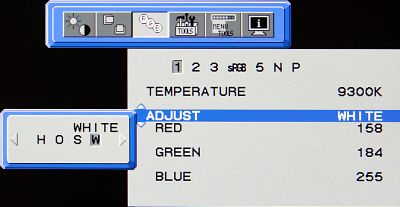
Впрочем, и основное меню уже поражает богатством выбора – по сравнению с обычными, "бытовыми" мониторами. Здесь мы можем включить режим автоматической регулировки яркости, настроить уровень чёрного цвета, не только выбрать один из семи вариантов цветовой температуры, но и откорректировать его вручную по массе параметров – точке белого (на снимке выше), цветовому сдвигу, насыщенности... В общем, невиданное великолепие.
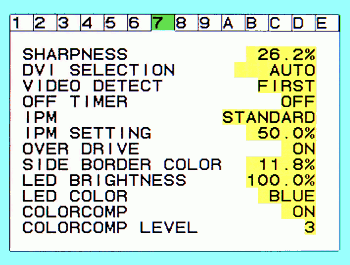
Расширенное меню же и вовсе представляет собой огромный многостраничный список параметров. Именно здесь мы можем отрегулировать яркость и цвет светодиода кнопки питания, чёткость изображения, настроить логику работы монитора по определению задействованных входов и подстроить его для работы с длинным сигнальным кабелем, установить параметры энергосбережения, включить компенсацию времени отклика ("OverDrive", по умолчанию она выключена) и режим выравнивания яркости экрана "ColorComp"... В общем, на одно только ознакомление с представленными пунктами уйдёт немало времени – возможности по индивидуальной настройке монитора открываются широчайшие.
Впрочем, давайте посмотрим, насколько хорошо монитор настроен на заводе...
По умолчанию яркость установлена на 100 %, контрастность – на 50 %, для получения уровня белого 100 кд/кв.м мне пришлось снизить яркость до 41 %, а контрастность – до 43 %. Увеличивать контрастность выше 50 % не стоит, это приводит к потере светлых тонов изображения.
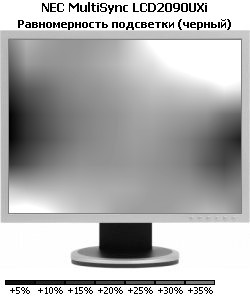
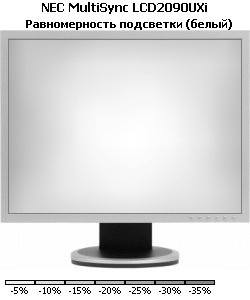
При выключенной функции "ColorComp" результат, увы, печален: на чёрном цвете программу, рисующую по измеренным данным картину неравномерности подсветки, просто зашкалило. И что хуже всего, неравномерность эта на экране проявляется пятнами – одно справа вверху, второе слева внизу; при ярком дневном освещении они незаметны, но вот вечером, в полутьме – увы и ах.
Если говорить о цифрах, то на белом цвете средняя неравномерность подсветки равна 5,8 %, максимальное отклонение достигает 14,9 %; на чёрном соответствующие значения равны 9,8 % и 38,2 %. Очень плохой результат.
Однако вспомним, что у нас есть функция "ColorComp". На заводе NEC каждый монитор проверяется и ему в память записывается карта распределения яркости по экрану, так, чтобы монитор далее мог самостоятельно скомпенсировать неравномерность. Это приводит к небольшой потере максимальной яркости, однако во многих случаях оправдывает себя.
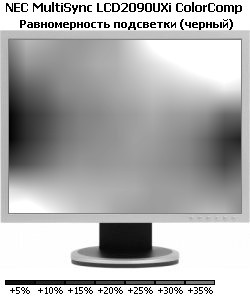
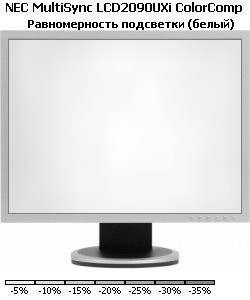
Увы, на чёрном цвете "ColorComp" помочь никак не может – картина просто не меняется. А вот на белом разница видна невооружённым глазом – средняя неравномерность уменьшилась до 2,3 %, максимальное же отклонение равно всего лишь 6,8 %. Великолепный результат!
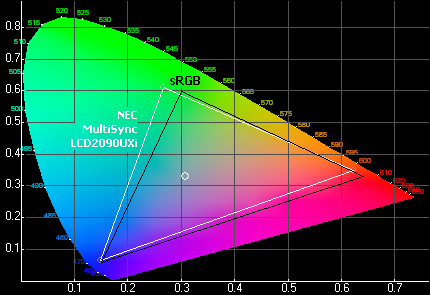
Цветовой охват монитора типичен для моделей на лампах с обычным люминофором и лишь немного превосходит стандартный sRGB – да и то только на зелёном цвете, одновременно уступая ему на красном и совпадая на синем.
Гамма-кривые выглядят просто великолепно: они лежат одной группой, сливаясь с идеальной кривой для гаммы 2,2.
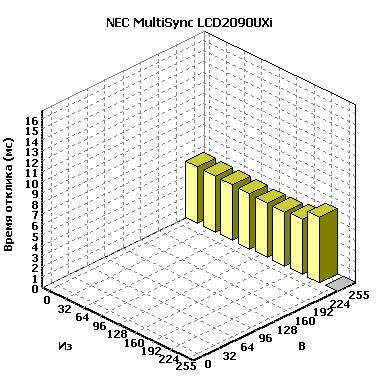
Время отклика при выключенной компенсации не впечатляет: оно оказывается равным 10,8 мс (GtG). Впрочем, LCD2090UXi – в первую очередь монитор для работы, а не для игр.
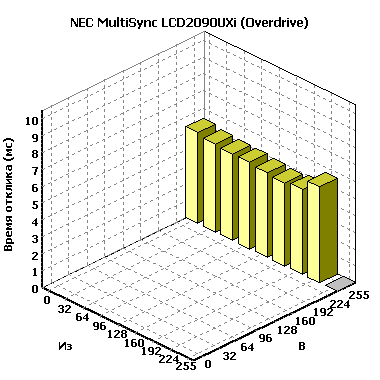
Однако, фотографам, художникам и полиграфистам тоже не чуждо ничто человеческое – и если хочется сменить работу на новую игру, то всегда можно зайти в расширенное меню монитора и включить "OverDrive". Время отклика после этого снижается до 6,3 мс (GtG), что является уже куда более обнадёживающим результатом.
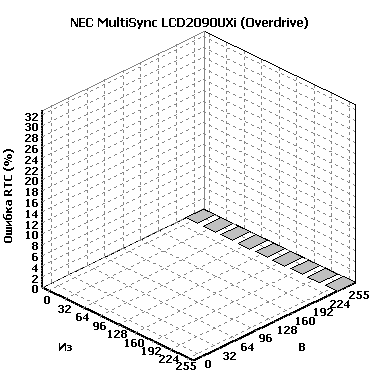
Правда, включению компенсации времени отклика сопутствует и появление артефактов: в данном случае их средняя величина оказалась равна 7,4 %, что не очень много, но изредка может быть заметно.
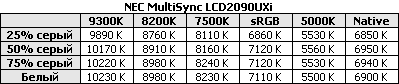
Цветовая температура настроена столь же великолепно, как и гамма-кривые: ни в одном из имеющихся режимов разброс между разными уровнями серого не превышает 340 К, что является превосходным результатом. По сути, этому монитору даже не обязательна аппаратная калибровка и ручная настройка – для многих видов работ с цветом качество его заводской настройки более чем удовлетворительно.
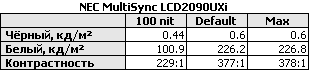
Ну и, наконец, яркость и контрастность. Какие-то рекорды здесь поставить трудно, да в общем и незачем – LCD2090UXi вполне вписывается в хорошие средние показатели.
Разумеется, за всё приходится платить. MultiSync LCD2090UXi стоит дороже, и ощутимо дороже, чем любой другой монитор, рассмотренный нами в этой статье – однако и качество изображения, а особенно аккуратность цветопередачи, он без малейших проблем обеспечивает много лучшую, чем любой другой рассмотренный нами монитор. Это модель для людей, которые точно знают, что они хотят получить от монитора – и готовы платить за соответствие покупки своим ожиданиям.
Достоинства:
великолепное качество настройки цветопередачи;
обширнейшие возможности по ручной настройке;
отличная равномерность белого цвета при включении "ColorComp";
хорошее время отклика;
хорошая эргономика.
Недостатки:
очень плохая равномерность подсветки на чёрном цвете.
Рекомендуемое применение:
работа с цветом: ретушь, серьёзная работа с фотографиями и полиграфией, предпечатная подготовка;
всё остальное, если цена Вас устраивает.
Уточнить наличие и стоимость NEC MultiSync LCD2090UXi
Заключение
Увы, нельзя сказать, что среди рассмотренных нами девяти мониторов можно выделить однозначного лидера. Конечно, таковое звание можно было бы присвоить NEC MultiSync LCD2090UXi – это действительно великолепная модель, однако его цена, мягко говоря, выходит за рамки того, что большинство покупателей готовы потратить на 20" ЖК-монитор.
Среди других же изделий выделить кого-то одного никак не получается. Dell E207WFP? Хорошая цветопередача, но – медленная матрица. Samsung SyncMaster 2032BW? Быстрая матрица, но – плохая цветопередача. И так далее.
Похоже, что среди мониторов на TN-матрицах выбрать действительно универсальную модель всё же до сих пор слишком сложно – сравните это с нашими предыдущими обзорами, где на звание универсальных претендовали то Samsung 215TW, то Dell 2007WFP, то Philips 200P7ES... Вы говорите, всё это были модели то на S-PVA, то на S-IPS матрицах, но не на TN?
Да, действительно. Мониторы на TN-матрицах по-прежнему остаются бюджетным сегментом рынка, со всеми вытекающими отсюда последствиями. Среди них есть неплохие модели, однако ни один из них нельзя, не покривив душой, назвать действительно хорошим универсальным домашним монитором. Это вовсе не означает, что TN-мониторы вообще непригодны для работы, нет, в своём ценовом сегменте они заслуживают определённого внимания и полностью устроят многих пользователей, однако, как ни печально, по реальным техническим характеристикам и универсальности до мониторов на VA и IPS-матрицах им пока что не дотянуться не только из-за меньших углов обзора (что является неотъемлемым свойством TN), но и из-за общей экономии производителей на настройке, функциональности и эргономике.
Другие материалы по данной теме
Выбор ЖК-монитора: осень-2007
Тестирование 22" ЖК-мониторов
Тестирование 20" ЖК-мониторов: серия третья